Como proteger a senha proteger os diretórios da web no nginx

- 1503
- 321
- Wendell Legros
Os gerentes de projetos da web geralmente precisam proteger seu trabalho de uma maneira ou de outra. Muitas vezes, as pessoas perguntam como proteger a senha deles enquanto ainda está em desenvolvimento.
 Nginx Senha Protect Web Directory
Nginx Senha Protect Web Directory Neste tutorial, mostraremos uma técnica simples, mas eficaz, como diretório da web protegida por senha ao executar o nginx como servidor da web.
Caso você esteja usando o Apache Web Server, você pode verificar nosso guia para proteger a senha de um diretório da Web:
- Proteja a senha Proteção de diretórios da web no apache
Requisitos
Para concluir as etapas deste tutorial, você precisará ter:
- Nginx Web Server instalado
- Acesso raiz ao servidor
Etapa 1: Crie usuário e senha
1. Para proteger a senha do nosso diretório da web, precisaremos criar o arquivo que conterá nosso criptografar nome de usuário e senha.
Ao usar Apache, você pode usar o “htpasswd" Utilitário. Se você tiver esse utilitário instalado em seu sistema, pode usar este comando para gerar o arquivo de senha:
# htpasswd -c/path/to/file/.Htpasswd Nome de usuário
Ao executar este comando, você será solicitado a definir uma senha para o usuário acima e depois disso .htpasswd O arquivo será criado no diretório especificado.
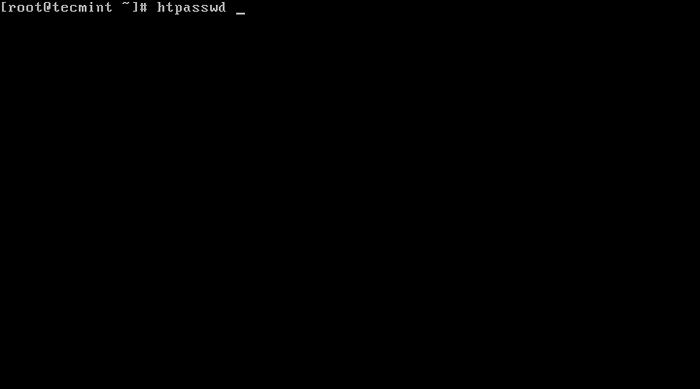 HTPasswd: Crie Arquivo de Senha do Usuário Nginx
HTPasswd: Crie Arquivo de Senha do Usuário Nginx 2. Se você não tiver essa ferramenta instalada, pode criar o .htpasswd arquivar manualmente. O arquivo deve ter a seguinte sintaxe:
Nome de usuário: Encrypted-Password: Comentário
O nome de usuário que você usará depende de você, escolha o que quiser.
A parte mais importante é a maneira como você gerará a senha para esse usuário.
Etapa 2: gerar senha criptografada
3. Para gerar a senha, use o Perl's Integrated "cripta" função.
Aqui está um exemplo desse comando:
# perl -le 'imprimir cripta ("sua passanha", "hash de sal")' Um exemplo da vida real:
# perl -le 'imprimir cripta ("# 12dfsaa $ fa", "1xzCQ")' 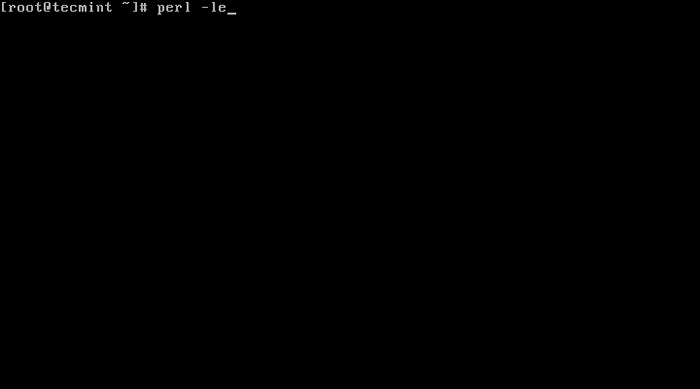 Gere Pasword criptografado
Gere Pasword criptografado Agora abra um arquivo e coloque seu nome de usuário e o gerado em String It, separado com semicolon.
Aqui está como:
# VI/Home/Tecmint/.htpasswd
Coloque seu nome de usuário e senha. No meu caso, é assim:
TECMINT: 1XV2RDW7Q6MK.
Salve o arquivo batendo "Esc" seguido pela “: Wq”.
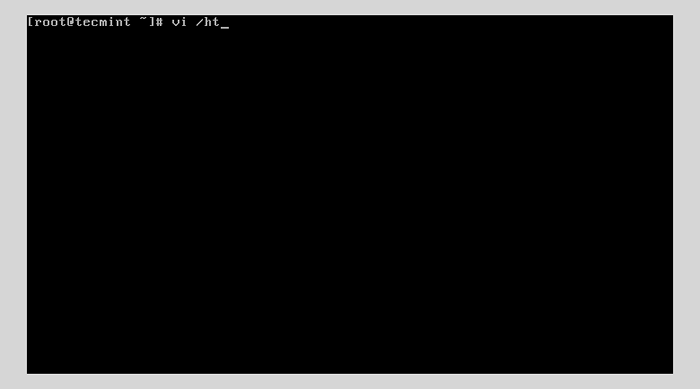 Adicionar senha criptografada ao htpasswd
Adicionar senha criptografada ao htpasswd Etapa 3: Atualize a configuração do NGINX
4. Agora abra e edite o arquivo de configuração nginx associado ao site em que você está trabalhando. No nosso caso, usaremos o arquivo padrão em:
# vi/etc/nginx/conf.D/Padrão.conf [para CENTOS sistemas baseados] ou # vi/etc/nginx/nginx.conf [para CENTOS sistemas baseados] # vi/etc/nginx/sites-habilitados/padrão [para Debian sistemas baseados]
Em nosso exemplo, protegeremos a senha da raiz do diretório para o nginx, que é: /usr/share/nginx/html.
5. Agora adicione a seção de duas linhas a seguir no caminho que você deseja proteger.
auth_basic "Login do administrador"; auth_basic_user_file/home/tecmint/.htpasswd;
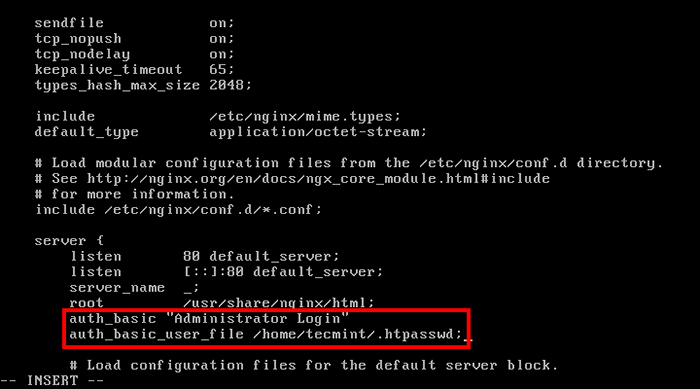 Senha Proteger o diretório Nginx
Senha Proteger o diretório Nginx Agora salve o arquivo e reinicie o nginx com:
# SystemCtl reinicie nginx ou # serviço nginx reiniciar
6. Agora copie/cole esse endereço IP no seu navegador e você deve receber senha:
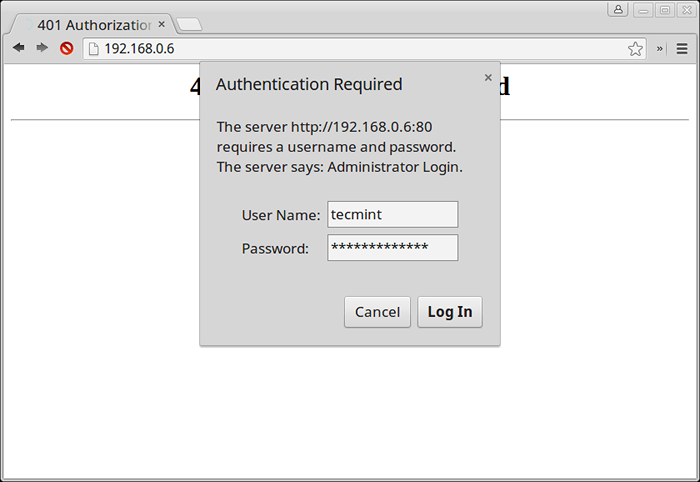 Nginx Senha Protect Login
Nginx Senha Protect Login É isso! Seu principal diretório da web agora está protegido. Quando você deseja remover a proteção de senha no site, basta remover as duas linhas que você acabou de adicionar .htpasswd Arquive ou use o seguinte comando para remover o usuário adicionado de um arquivo de senha.
# htpasswd -d/path/to/file//.Htpasswd Nome de usuário
- « 5 razões pelas quais eu odeio GNU/Linux - Você odeia (Love) Linux?
- Como encontrar e matar processos de corrida no Linux »

